Процедура обновления БИОС позволяет устранить неполадки в работе девайса, а также множество ошибок в процессе функционирования лэптопа. В качестве примера возьмем ноутбук Acer Extensa 5220 и подробно опишем, как на данном устройстве можно обновить систему БИОС. Заранее оговоримся, что эта процедура идентична для всех ноутбуков Acer.
Если вы не готовы вносить изменения в БИОС самостоятельно, прибегните к помощи профессиональных мастеров Acer .
Начало работы
Итак, первое, с чего мы начинаем процедуру обновления — это вход в БИОС. Разным моделям ноутбуков присущие разные способы входа в данное меню. В нашем случае речь идет о гаджете Acer Extensa 5220, поэтому мы включаем его, а затем жмем клавишу F2 (на других устройствах Acer, включая некоторые версии Aspire, необходимо нажимать клавишу DEL). Запишите на лист бумаги версию БИОС, которая будет отображена в главном меню подсистемы, как на рисунке ниже. Эта информация понадобится нам в дальнейшем, при выборе новой версии BIOS.
Как Обновить БИОС. Обновление БИОС на ноутбуке Acer Update BIOS
Пошаговая инструкция
После этого, выходим из БИОС и загружаем систему. Находим в сети Интернет сайт производителя нашего девайса и заходим на страницу с названием «Драйверы и руководства». Найти эту страницу можно в самом низу главной. После чего нам будет предложено выбрать модельный ряд и модель устройства, выбираем.
Теперь, на экране появится список с доступным для установки на ваш ноутбук ПО. Обратите внимание на то, что в списке должны быть утилиты с название BIOS. Меню именно с таким названием мы и разворачиваем.

Далее нам нужно выбрать последнюю версию БИОС, которая доступная для вашей модели ноутбука. Выберите из предложенного списка самую новую. Если установленная у вас версия является самой новой, то вносить изменения не рекомендуется. Ранее вы записывали на листок установленную версию БИОС, воспользуйтесь этой информацией для поиска обновлений.
После всех процедур на ваш ноутбук будет скачан архив. Откройте его, внутри будут находиться установочные файлы и инструкция (возможно на английском языке). Теперь, просто установите новую версию БИОС.
У многих моделей ноутбуков и нетбуков есть свои характерные неисправности. Есть такая и у нетбуков Acer Aspire One. Нередко к нам в сервис-центр приносят данные устройства, которые включаются, но не загружаются: черный экран, индикатор питания горит, вентилятор шумит, но дальше не грузится. Для этих моделей, как правило, проблема с загрузкой вызвана повреждением (Basic Input Output System).
Жаль, когда нетбуки с такой поломкой попадают в руки мастерам, не слышавшим о типичной неисправности данной модели. Они начинают ремонтировать по «классической схеме», которая может привести к полной неремонтопригодности нетбука или существенному повышению стоимости комплектующих и работ.
Чтобы вернуть к жизни нетбук, нужно прошить BIOS. Сделать это можно программно или аппаратно. В первом случае потребуется подготовленная флешка, а ко второму стоит прибегать, только если первый не помогает, так как потребуется разбирать нетбук, выпаивать микросхему BIOS и прошивать ее на программаторе.
В Acer Aspire One реализована встроенная функция восстановления прошивки BIOS. Она нам и поможет. Берем USB-флешку и подготавливаем ее на другом рабочем компьютере, форматируем ее в файловую систему FAT или FAT32. Это можно сделать из консоли командой format x: /q /fs:fat , где X — это буква флешки, либо кликнуть правой кнопкой мышки на иконке флешки в «Моем компьютере».
Далее скачиваем BIOS с официального сайта производителя. В скачанном архиве находим папку Dos_Flash, нас интересуют два файла FLASHIT.EXE и сама прошивка с расширением *.fd (на момент написания статьи для Acer Aspire One AOA 150 это файл 3310.fd). Копируем эти два файла на отформатированную флешку, затем прошивку надо переименовать в ZG5IA32.FD. Флешка готова.
Подключаем флешку к выключенному Acer Aspire One. Зажимаем кнопки Fn + Esc и включаем нетбук. Через некоторое время индикатор питания начнет мигать, зажатые клавиши можно отпустить. Система работает в автоматическом режиме, после прошивки BIOS лампочка на кнопке включения перестанет мигать, и нетбук перезагрузится. Если все прошло удачно, то нетбук включится и вы увидите загрузку операционной системы.
Если по каким либо причинам прошивка не получилась, можно повторить перепрошивку еще раз или прошить bios на программаторе. Прочитать про это можно в статье: .
Хотите сэкономить время и деньги? Закажите бесплатную доставку нетбука в мастерскую Smart-service. Мы проведем качественную диагностику и профессиональный ремонт нетбука.
Последовательность действий при прошивке BIOS:
1. Форматируем USB-флешку в формате FAT/FAT32.
2. Скачиваем BIOS и копируем файл BIOS (тот что с расширением.fd) в корень USB-flash.
3. Переименовываем файл прошивки в ZG5IA32.FD для A110/A150 и в KAV10IA32.FD для D150.
4. Вставляем флешку в выключенный Acer Aspire One.
5. Проверяем, что аккумулятор и адаптер внешнего питания подключены.
6. Зажимаем комбинацию клавиш Fn+Esc, и, удерживая их, нажимаем кнопку питания.
7. Через несколько секунд отпускаем Fn+Esc, кнопка питания начнет мигать.
8. Нетбук приступит к автоматической прошивке BIOS. Не прерывайте её ни при каких обстоятельствах! Это займёт несколько минут.
9. После окончания прошивки кнопка питания перестанет мигать, и нетбук перезагрузится.
10. Проверяем результат. Если что-то не получилось, повторяем операцию.
Всем привет! В сегодняшней статье мы с вами обновим БИОС на ноутбуке Acer Aspire, но прежде чем начать, ознакомьтесь пожалуйста с некоторой важной информацией .
Если у вас возникли какие-то неполадки с ноутбуком и вам посоветовали обновить BIOS, то не поленитесь и посоветуйтесь с нами, объясните вашу проблему в комментариях к этой статье, так как не всегда обновление БИОСа может помочь в той или иной ситуации. Существует распространённая ошибка начинающих пользователей, винить во всех проблемах БИОС, но уверяю вас, не всегда дело именно в нём. Друзья, если у вас не загружается операционная система или пропал интернет, а может ноутбук постоянно выключается при играх, то дело здесь отнюдь не в БИОС, но в повреждённом загрузчике системы, драйверах, а также забитой пылью системе охлаждения.
В своих статьях я не раз говорил, что БИОС, это важнейшее звено компьютера или ноутбука. Дело в том, что именно БИОС обеспечивает базовый доступ операционной системы к аппаратной платформе компьютера! Простыми словами, все комплектующие работают под полным контролем со стороны БИОС. В большинстве случаев существующая заводская прошивка актуальна на всё время эксплуатации ноутбука и обновлять её нет никакой надобности, но всё же в некоторых случаях обновить БИОС придётся, и сделать это очень просто, как на ноутбуке, так и на обычном компьютере. Далее в статье, я расскажу , при каких именно неисправностях нужно обновлять БИОС и как это сделать правильно, также поделюсь с вами одним секретом.
У одного клиента нашего сервиса на ноутбуке с магазина была установлена Windows 8.1 и после обновления системы до Windows 10 начались проблемы с драйвером видеокарты, приходилось его устанавливать заново каждый раз после очередной загрузки ОС, переустановка Win 10 не помогла, но помогло обновление БИОСа.
Другой клиент нашёл на своём ноутбуке разъём M2 для установки SSD и установил в него твердотельный накопитель, но БИОС в упор не хотел его видеть, вопрос решила только новая прошивка BIOS.
Один мой знакомый заменил на ноутбуке дисковод на переходник Slim DVD и установил в него штатный жёсткий диск, а на место HDD установили SSD, в итоге БИОС не увидел HDD и понадобилось его обновление.
Ещё примеры, когда может понадобиться обновление БИОС:
- Если на вашем ноутбуке был произведён апгрейд процессора, то вам обязательно нужно установить последнюю прошивку на БИОС.
- На ноутбуке пропал звук и установка заново операционной системы с самыми новыми драйверами не помогла. Обновляем BIOS.
- Ноутбук невозможно загрузить ни с одной с флешки (USB 2.0, USB 3.0), БИОС просто не видит их.
- В БИОСе не отображается какое-либо комплектующее ноутбука (дисковод, жёсткий диск, твердотельный накопитель SSD).
- Ваш ноутбук выключается или перезагружается без видимой причины. Переустановка OS не помогла, также не помогла очистка системы охлаждения и замена термопасты на процессоре.
- Ноутбук не видит подключенные к нему устройства: флешки, переносные USB-диски.
- В БИОСе отсутствует какая-либо опция, в некоторых случаях после обновления прошивки она появляется. Например, на многих ноутбуках невозможно отключить опцию Secure Boot (неактивна, но она есть) в некоторых случаях после установки последней прошивки на БИОС данная опция становится активной. К сожалению это бывает не во всех случаях, так как производители портативных компьютеров вправе «зашивать» некоторые опции на своё усмотрение.
А что будет, если обновить БИОС просто так без причины, неужели ноутбук от этого будет работать хуже ? — может спросить внимательный читатель.
Отвечу так — в большинстве случаев ноутбук будет работать точно не хуже, но если вы произведёте обновление неправильно, то операционная система не загрузится и БИОС придётся восстанавливать (поговорим об этом в следующей статье). Прежде чем начать обновление БИОС ноутбука, обязательно подсоедините его к электросети и зарядите аккумуляторную батарею до максимума, затем скачайте файл последнего обновления на БИОС и запустите его установку. Сам процесс обновления будет происходить в течении нескольких секунд. Приведу пример на модели Acer Aspire E5-573G.
В первую очередь определяем версию прошивки БИОСа нашего ноутбука. Вводим в командной строке команду: msinfo32 . Откроется окно «Сведения о системе», версия БИОСа нашего ноутбука — 1.31 .
Ещё версия указана в самом BIOS на начальной вкладке «Information».

Осталось только скачать файл прошивки и запустить обновление.
Выбираем Категорию, Серию и Модель ноутбука.


Выбираем пункт BIOS/Firmware и жмём на плюсик.

Видим предупреждение, что «Некорректное обновление BIOS может нарушить работу вашего продукта Acer. Соблюдайте осторожность.»
Личный Блог
Хочу поделиться с новичками, о том как прошить bios(биос) на нетбуке(ноутбуке) acer aspire one.
Прошивка — это файл с расширением .fd, который является «образом» BIOS.
Процесс обновления BIOS называется перепрошивкой.
BIOS в Acer Aspire One можно прошить тремя способами: через Windows, через DOS и Аварийная перепрошивка (без загрузки ос).
Подробно эти варианты прошивки Acer Aspire One описаны ниже:
Прошивка BIOS(БИОС) Acer Aspire One через Windows
Для прошивки BIOS в среде Windows используется программа
Insyde Flash.
слева отображается текущая версия BIOS Acer Aspire One и та,
что будет после перепрошивки, для обновления BIOS нажмите OK
Данная программа была написана специально для того, чтобы облегчить процедуру перепрошивки BIOS Acer Aspire One.
Для прошивки необходимо просто скачать BIOS , программа Insyde Flash, уже находится в архиве с БИОС, затем разархивировать его в любое удобное место и запустить программу. Перед прошивкой необходимо подключить блок питания к Acer Aspire One иначе программа не будет работать.
Прошивка BIOS(БИОС) Acer Aspire One через DOS
Итак, для прошивки биоса через DOS нам понадобится:
1)USB Flash drive(флешка);
2)Программа unetbootin, загрузить можно тут, если возникнут проблемы с загрузкой флешки используйте программу HP USB Disk Storage Format Tool ;
3)Собственно сам bios(биос) , можно загрузить с офф. сайта, можно из Здесь .
Порядок действий:
1)Запустить программу unetbootin, в строке дистрибутив выбрать FreeDOS, в строке тип — USB-накопитель и букву вашей флешки.Нажать ок.
2)После создание загрузочной флешки в п.1, нужно разархивировать архив с биосом и перенести полученные файлы на флешку. Все теперь презагружаем нетбук.
3)Отключаем от Acer Aspire one всё, кроме зарядки и флешки(flash) c BIOS . При старте нетбука нажимаем F12, и выбираем загрузку с USB Flash drive, затем нажимаем Enter, должно появиться меню из 5-ти пунктов, нам нужен — 5-й(FreeDOS Live CD only), выбираем его. Должна появиться коммандная строка, вводим c:,затем dir, в появившемся списке должен быть файл биоса(если биос 3305, то в имени файла должно присутствовать 3305). Теперь остается ввести в коммандной строке номер биоса, если 3305, то 3305, затем Enter, всё — пошла прошивка.
Аварийная перепрошивка BIOS(БИОС) Acer Aspire One (Без загрузки какой-либо ОС)
В нетбуках Acer Aspire One производитель предусмотрел возможность восстановления BIOS с USB-flash(Флешки), в том случае если нетбук включается, но операционная система не загружается, только тёмный экран и кулер шуршит в тишине 🙂 .
Для аварийной перепрошивки большую роль играет модель нетбука, так что найдите инструкцию именно для своего Acer Aspire One и приступайте к аварийной прошивке:
Аварийная прошивка Acer Aspire One A110, Acer Aspire One A150, Acer Aspire One 531:
1)Отформатируйте USB флешку в формат FAT. 2)Скачайте BIOS и скопируйте файл BIOS (имеет расширение .fd) в корневую директорию вашей флешки(USB-flash).
3)Теперь, всё зависит от уже установленной на вашем нетбуке прошивки:
a)Acer Aspire One A110/A150 с официальной прошивкой: переименуйте скопированный файл BIOS в ZG5IA32.FD;
b) Acer Aspire One A110/A150 с неофициальная прошивкой Packard Bell: переименуйте скопированный файл BIOS в ZG6IA32.FD;
c)Acer Aspire One A110/A150 с неофициальная прошивкой Gateway: переименуйте скопированный файл BIOS в ZG7IA32.FD;
d) Acer Aspire One 531: переименуйте скопированный файл BIOS в ZG8IA32.FD;
4)Выключите ваш Acer Aspire One и в ставьте usb флешку(flash) с переименованным(п.3) BIOS.
5)Проверьте, чтобы аккумулятор и адаптер внешнего питания были подключены.
6)Зажмите комбинацию клавиш Fn+Esc, и, удерживая их, кратковременно нажмите на кнопку питания.
7)Через несколько секунд отпустите Fn+Esc, кнопка питания должна начанать мигать.
Начнётся прошивка BIOS. Не прерывайте её ни при каких обстоятельствах! Перепрошивка будет идти в течении нескольких минут.
Дождитесь окончания прошивки, когда кнопка питания перестанет мигать, нетбук сам перезагрузится.
Аварийная прошивка Aspire One D150, Aspire One D250, Aspire One Pro 531, Aspire One 532:
1) Отформатируйте USB флешку в формат FAT32.
2) Скачайте BIOS и скопируйте файл BIOS (имеет расширение .fd) в корневую директорию вашей флешки(USB-flash).
3)Дальше, в зависимости от модели нетбука:
a)Acer Aspire One D150: переименуйте скопированный файл BIOS в KAV10.fd;
b)Acer Aspire One D250: переименуйте скопированный файл BIOS в KAV60.fd;
c)Acer Aspire One Pro 531: переименуйте скопированный файл BIOS в KAVA0.fd;
d)Acer Aspire One 532: переименуйте скопированный файл BIOS в NAV50.fd;
4)Вставьте флешку в отключенный Aspire One.
5)Отключите аккумулятор и адаптер внешнего питания.
6)Зажмите комбинацию клавиш Fn+Esc, и, удерживая их, подключите адаптер внешнего питания.
7)Щёлкните кнопку питания, а затем отпустите Fn+Esc. Начнётся прошивка BIOS, это займёт нескольких минут. Не прерывайте её ни при каких обстоятельствах! Дождитесь окончания прошивки, нетбук сам перезагрузится.
Если перепрошивка не удалась, можно попытаться повторить перепрошивку.
Скачивайте и прошивайте BIOS только для своей модели нетбука Acer Aspire One, вы повредите устройство!
Источник: moiblogna.blogspot.com
Как обновить BIOS на ноутбуке
Одной из основных рекомендаций, даваемых специалистами пользователям ноутбуков – это регулярное обновление BIOS. Довольно узок тот круг владельцев устройств, которые осведомлены с тем, что такое BIOS и зачем нужно его обновлять. Причиной такой неосведомленности является то, что работа для пользователя построена на эксплуатации графического интерфейса операционной системы, но BIOS является глубинным набором программных компонентов, без которых ОС ни то, что работать, не смогла бы даже установиться на компьютер. От актуальности версии данного программного пакета зависит то, насколько эффективно будут функционировать базовые функции, необходимые для запуска ОС. Далее в статье речь пойдет о том, как обновить BIOS на ноутбуке, учитывая базовые действия и те, что будут изменяться из-за особенностей производителя.
BIOS является базовой системой ввода-вывода информации. Он играет роль посредника, связывая между собой любую операционную систему и базовые компоненты портативного компьютера. Фактически это набор программных элементов, в которых могут встретиться ошибки/неполадки, вызывающие неработоспособность портативного компьютера. Может потребоваться обновление, устраняющее эти неполадки. В некоторых случаях более новая версия BIOS поддерживает большее число технических компонентов.
Возможности БИОСа компьютера
Конфигурация BIOS предполагает следующие возможности, которыми может воспользоваться владелец портативного компьютера:
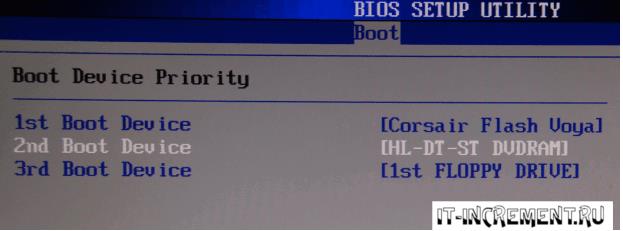
- оптимизировать работу системы можно, если внести определенные изменения, направленные на снижение его нагрева, повышение производительности или уменьшение затрат электроэнергии;
- через boot-раздел можно установить порядок загрузки подключенных устройств, что крайне важно при установке Windows и прочего софта (очень важно, если ПО должно быть запущено раньше загрузки ОС или создать виртуальное пространство, заменяющее привычный графический интерфейс (привычное название – загрузочный диск или флешка)).
Запуск BIOS на ноутбуках разных моделей
Сам по себе BIOS начинает работать уже при старте ноутбука, но внести различные настройки или сделать его апдейт можно лишь через специальный графический интерфейс, доступ к которому также можно получить лишь в начале запуска системы.

Обычно информация о том, какая комбинация клавиш приводит к запуску BIOS, указывается на 1-2 изображении, выводимом при запуске. Если же таковой нет, то следует ориентироваться на следующие комбинации (для определенной модели) или можете прочитать статью о том, как зайти на БИОС и загрузится с флешки:
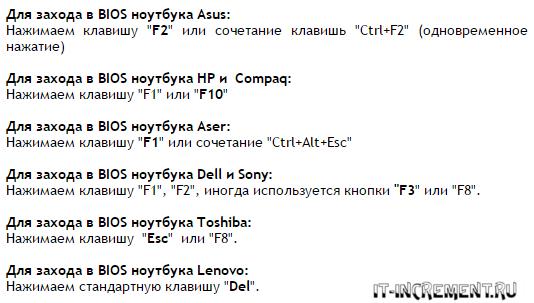
Стоит помнить, что использовать данные клавиши необходимо при перезагрузке или включении компьютера. Рассмотрим способы апдейта для самых популярных моделей от брендовых производителей.
Как обновить БИОС на ноутбуке Asus
Рассмотрим процедуру обновления для модели Asus B9440UA, произведя переход с 201 до 301 версии БИОС:
- Последние пакеты для обновления БИОС можно загрузить с официального сайта производителя ASUS (http://www.asus.com/ru/support/).
- В поисковой строке сайта необходимо ввести указанную выше модель ноутбука, либо любую другую (посмотреть можно на корпусе ноутбука, если владельцу неизвестны другие способы определения этого значения).
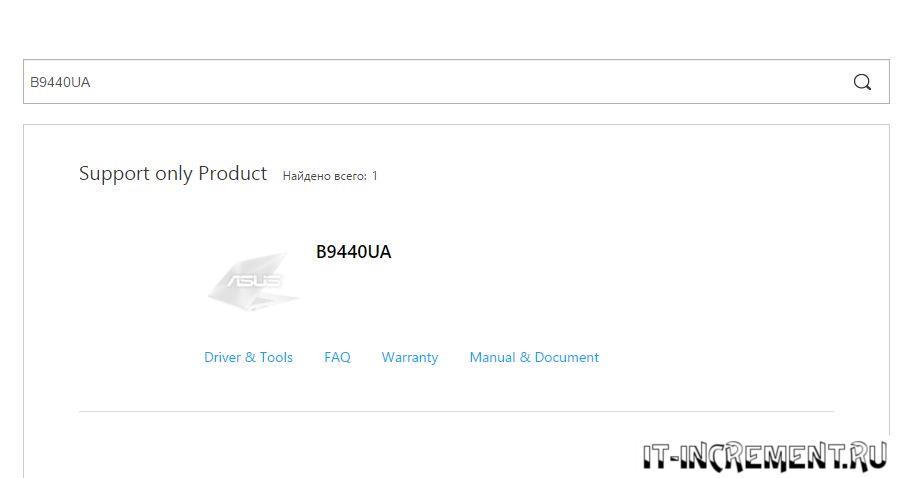
- Затем следует выбрать пункт «Драйверы и Утилиты», указав параметры установленной ОС и перейдя к пункту «BIOS» скачать последний пакет обновлений.

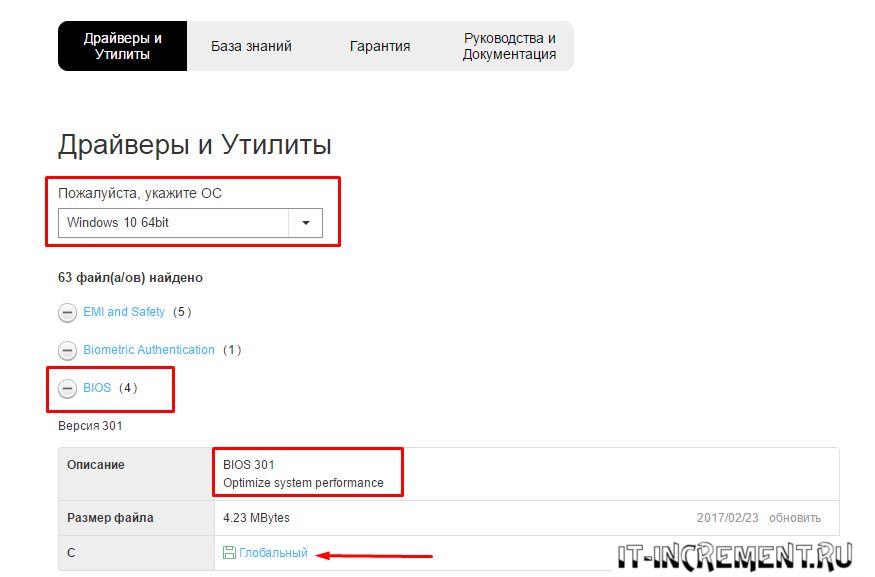
- Скачанный архив необходимо распаковать, поместив на USB накопитель.
- Затем, как было описано выше, необходимо зайти в BIOS, выбрав раздел расширенной конфигурации «Advanced Mode».
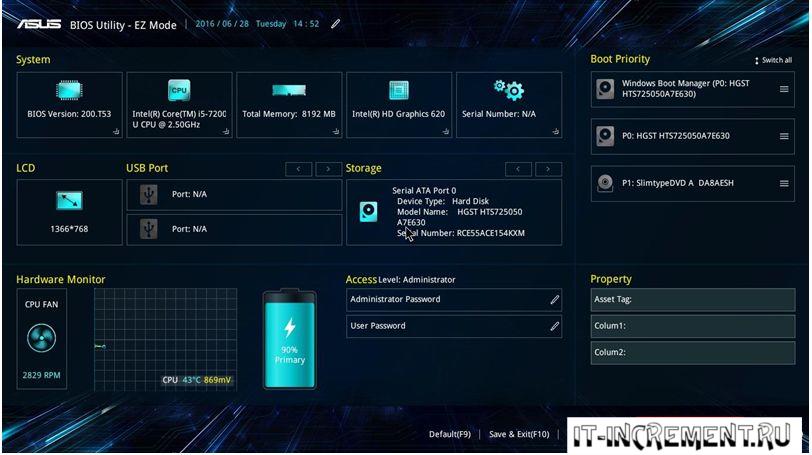
- В указанном разделе следует перейти к пункту «ASUS EZ Flash 3 Utility».
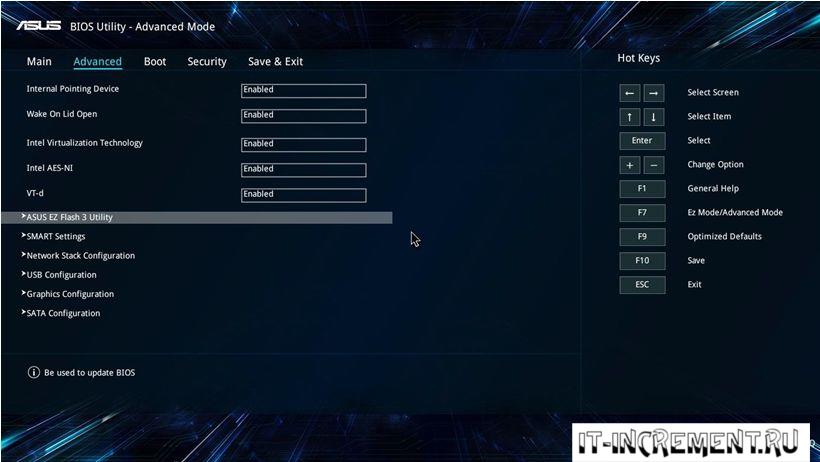
- В этом пункте можно перейти к одному из подключенных накопителей (внутренний или внешний).

- Затем следует выбрать нужный нам файл, подтвердив факт того, что апдейт будет осуществляться именно через него.
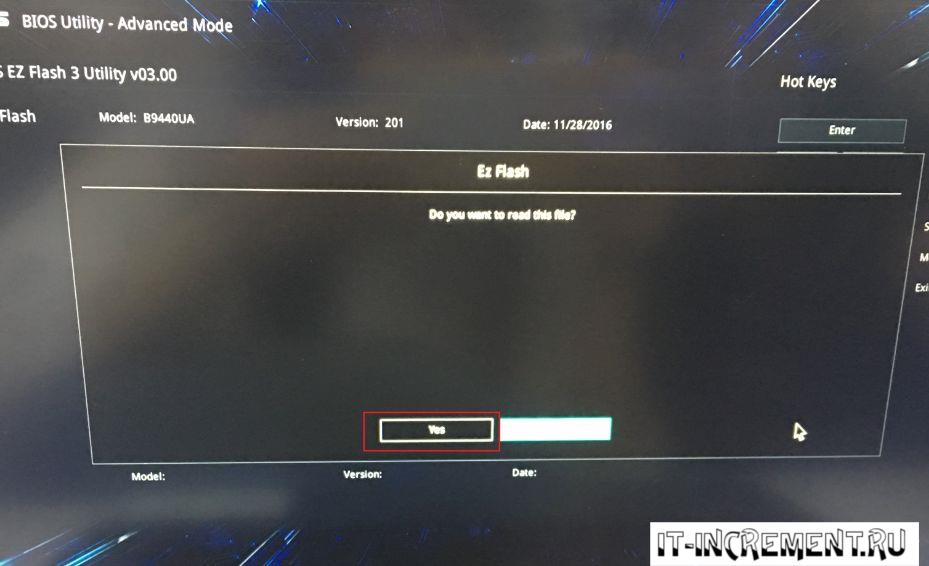

- Вся процедура занимает около 2 минут, после чего система перезагрузится. Можно будет приступать к работе на платформе обновленного БИОС.
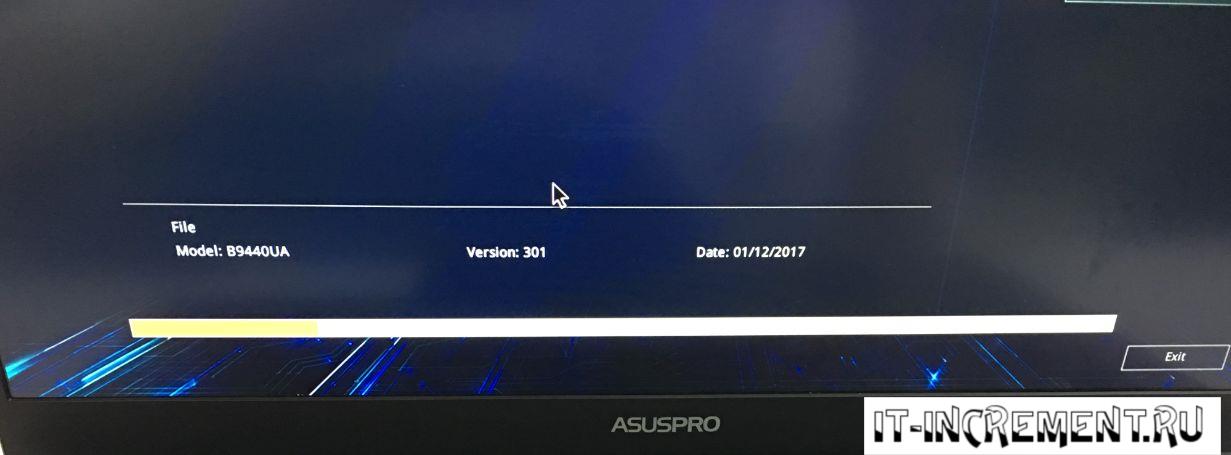
Как обновить БИОС на ноутбуке HP
Производитель Hewlett-Packard позаботился о своих покупателях – обновление внедряется в систему без перезагрузок и сложных манипуляций. Достаточно следовать инструкции:
- Вначале стоит перейти на страницу поиска официальных драйверов: https://support.hp.com/ua-ru/drivers.
- Затем нужно перейти к странице конкретной модели, введя код (на задней крышке корпуса) или точное название в поисковую строку.
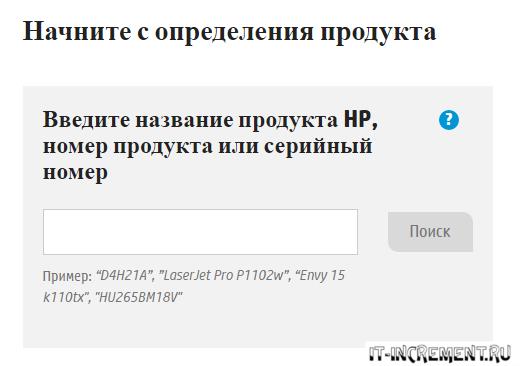
- На следующей странице указываем версию ОС, установленной на выбранном устройстве.
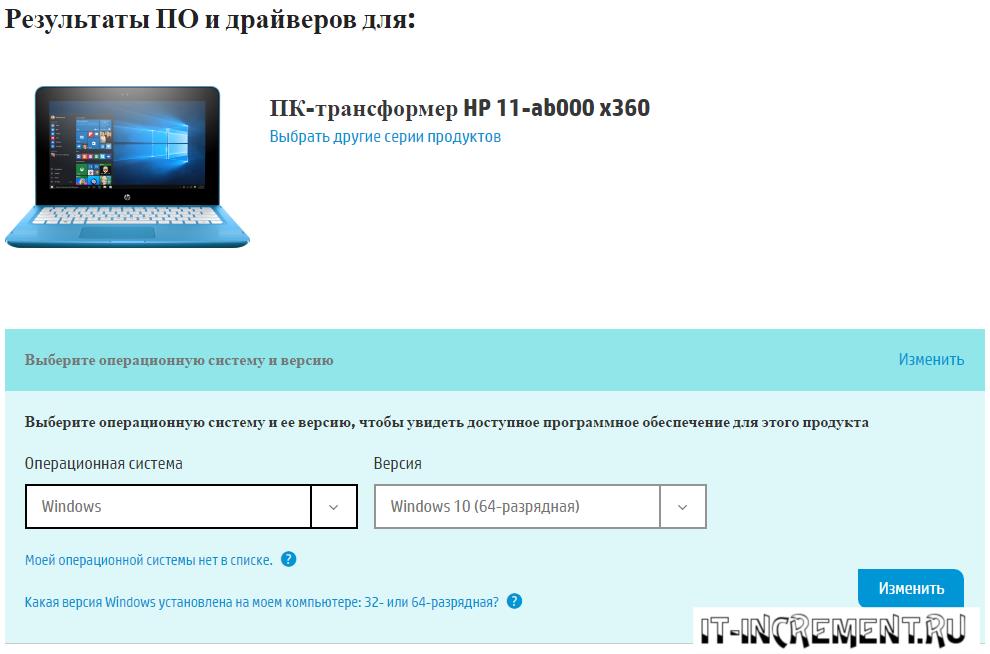
- В предложенном списке загружаемых материалов необходимо выбрать БИОС и получить последний пакет обновлений.
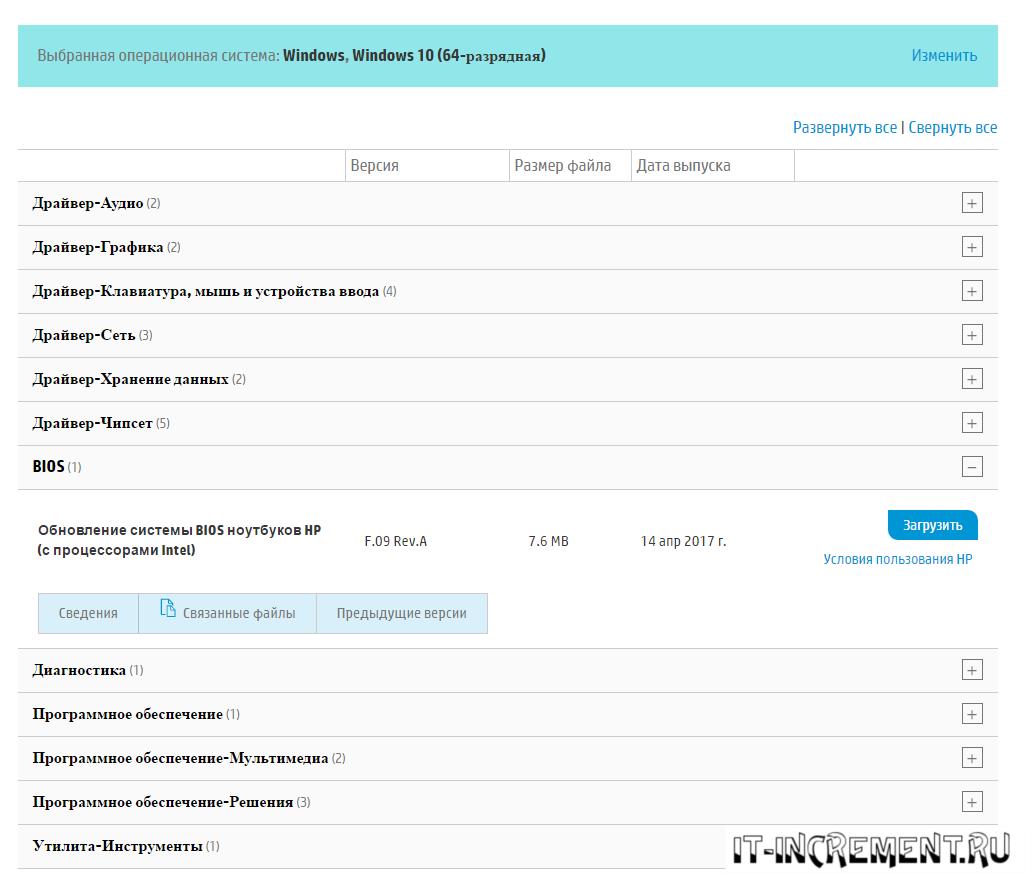
- Пакет обновления в данном случае выглядит как обычный инсталлируемый файл, который можно запустить, но с рядом условий: ноутбук должен быть в состоянии зарядки (работа через батарею может быть аварийно прервана), любые программы, антивирусное обеспечение, файерволы и т.д. следует отключить.
- Далее запускаем файл, следуем инструкциям и перезагружаем ноутбук для продолжения работы с новым БИОС.

Как обновить БИОС на ноутбуке Acer
Чтобы обновить БИОС на ноутбуке Acer Aspire необходимо действовать по аналогии с предыдущими инструкциями:
- Ссылка на официальную страницу поиска устройств от производителя Acer Aspire: https://www.acer.com/ac/ru/RU/content/support.
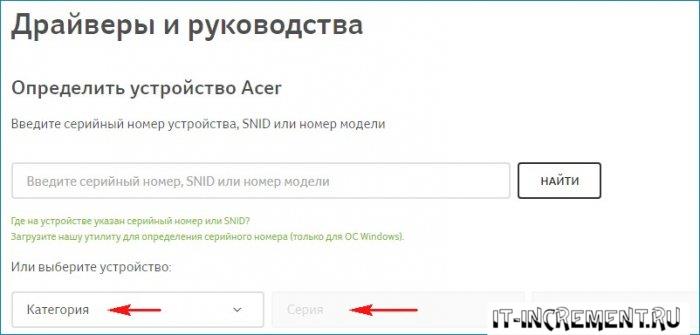

- Подобрав нужное устройство и версию ОС, переходим к меню загрузки:

- Перейдя на страницу загрузки необходимо выбрать более новую версию BIOS и скачать файлы обновления.
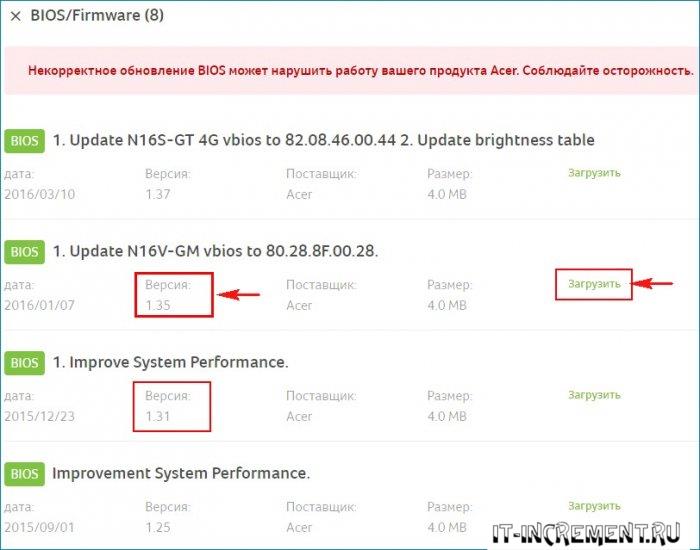
- Установка обновлений на Acer Spire производится по аналогии с устройствами от HP. Необходимо следовать инструкциям автоматического инсталлятора, а после перезагрузить устройство.

Как обновить БИОС на ноутбуке Lenovo
Вновь типовая инструкция, поскольку Lenovo также предоставляют своим покупателям стандартный инсталлятор для установки обновленной версии BIOS:
- Переходим на support.lenovo.com и в строке поиска находим свое устройство.
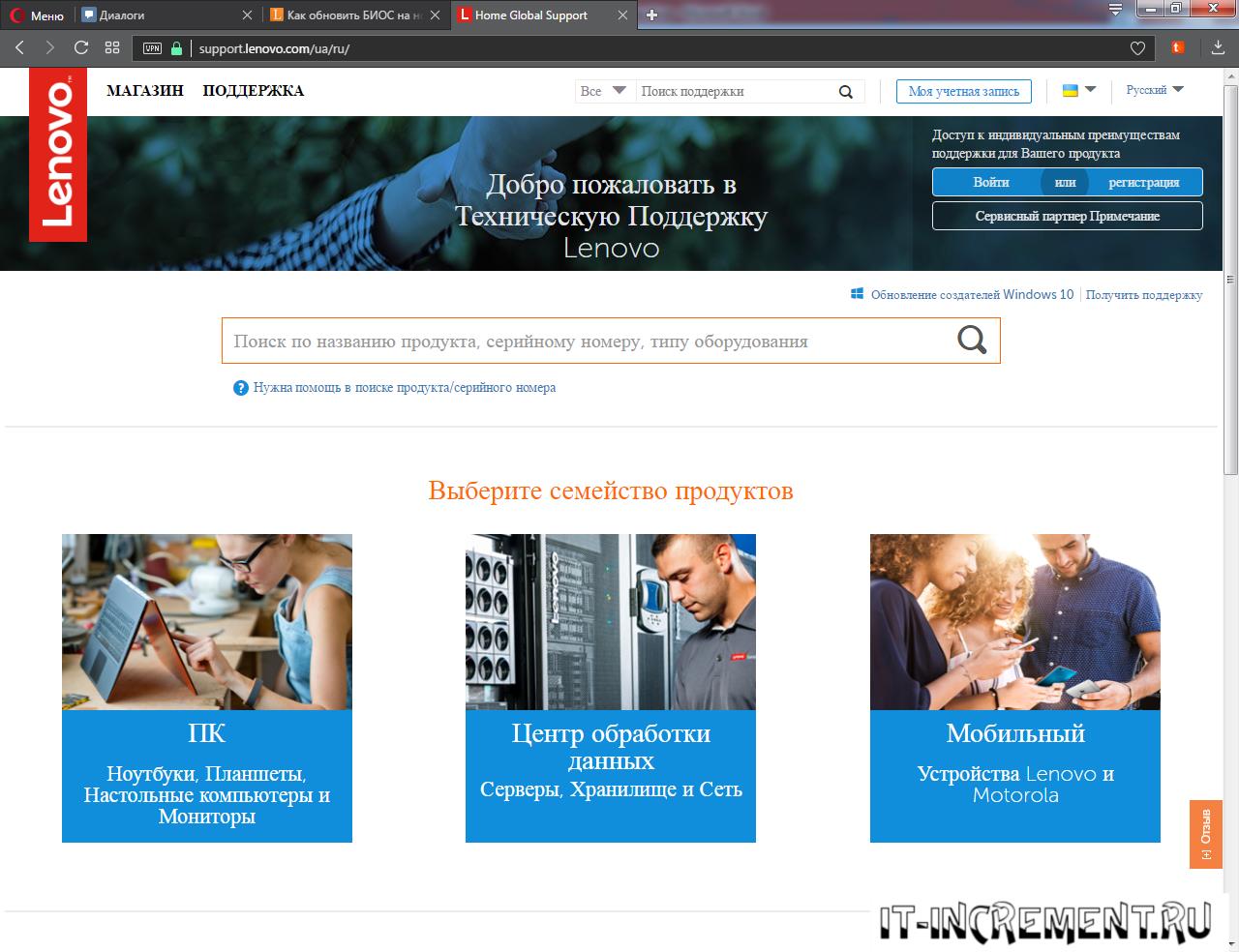
- После этого переходим к разделу загрузки драйверов и ПО, где устанавливаем в фильтр поиска нужные значения ОС и желаемой категории файлов для скачивания.
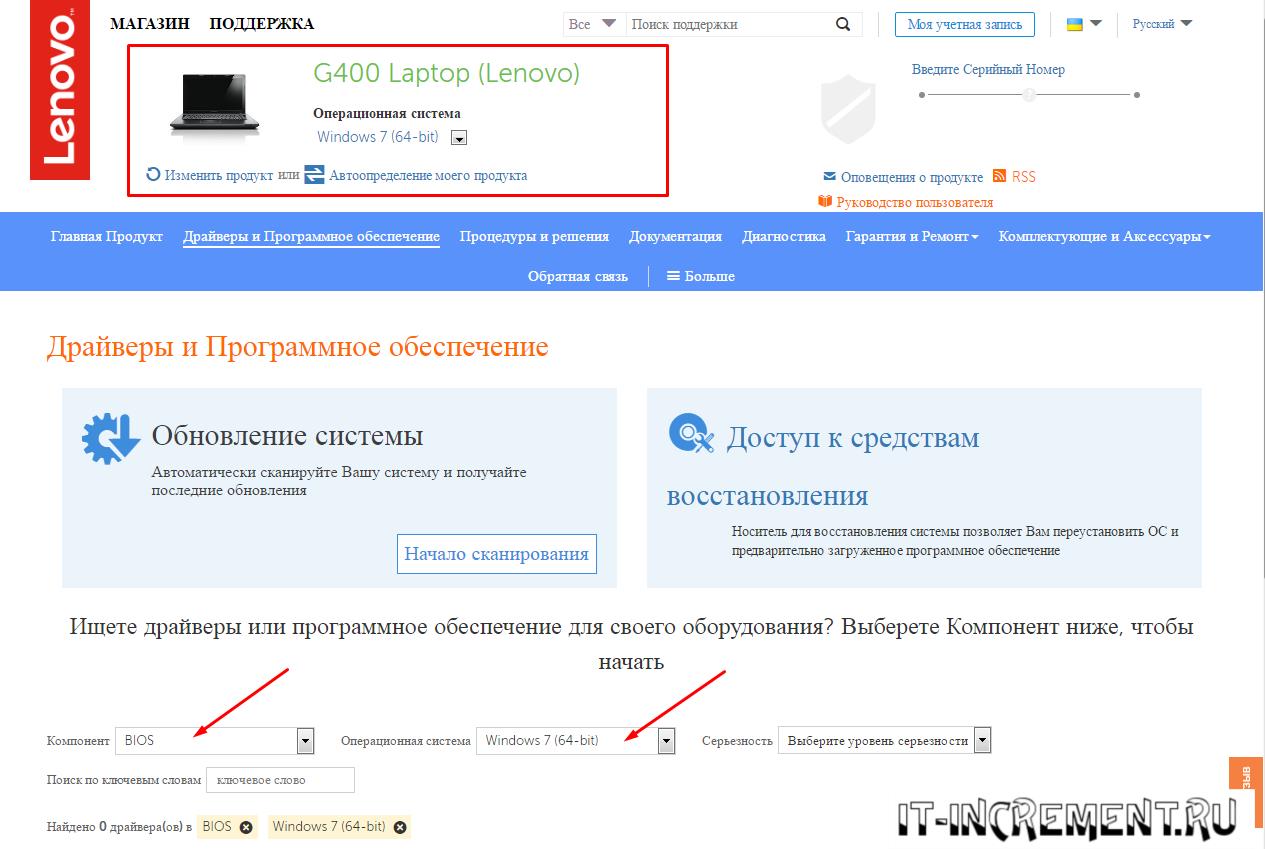
- Затем скачиваем найденные для обновления файлы.

- Выполняем установку по инструкции автоматического инсталлятора, а затем перезагружаем устройство.
Нюансы установки обновлений
Прежде чем обновить БИОС необходимо знать ряд нюансов:
- всегда нужно выбирать последнюю версию обновления, ведь проблемы, возникшие в работе определенных устройств можно устранить при помощи установки версии на порядок выше и не более (определение текущей версии будет рассмотрено далее);
- если обновление необходимо для восстановления работы ноутбука (доступ к рабочему столу ОС отсутствует), то использовать стандартный инсталлятор можно лишь после того, как будет восстановлен доступ через загрузочную флешку или диск (традиционный вариант – Windows Live CD или аналоги).
Проверка версии БИОС
Проверка может быть выполнена двумя основными способами:
- Необходимо просто зайти в графический интерфейс при начале запуска устройства и найти нужную информацию в главном меню.
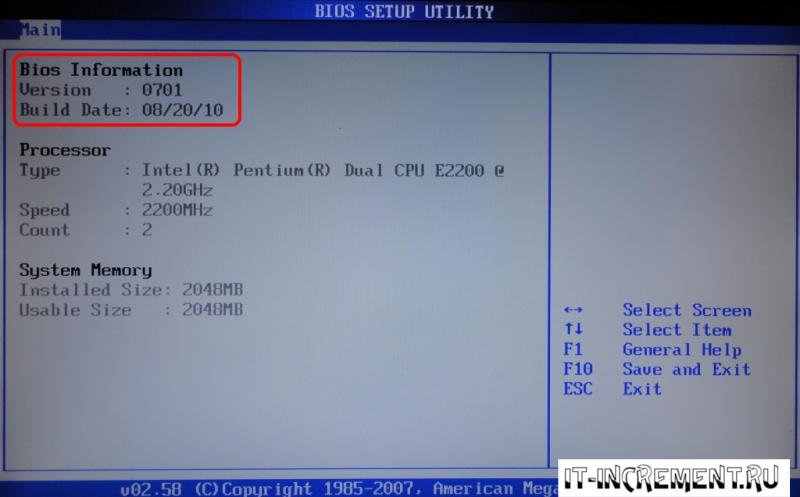
- В Windows достаточно использовать комбинацию клавиш «Win»+«R» и ввести фразу msinfo32.

- В открывшемся окне следует выбрать подпункт «Сведения о системе», а там изучить нужный пункт.
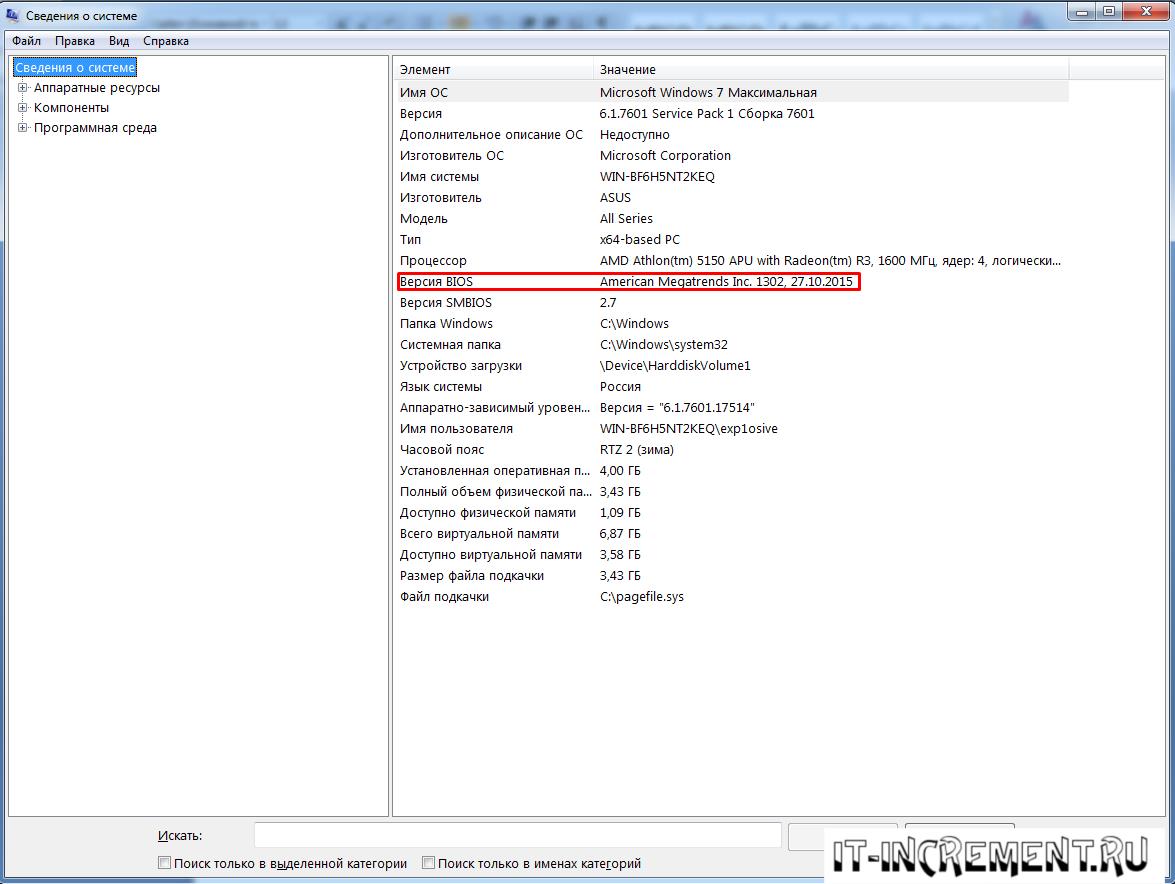
После получения данного значения можно приступать к обновлению тем способом, который описан для устройств конкретного производителя.
Обновление БИОС – это не сложный процесс, но он требует определенной внимательности от пользователя. Только в случае соблюдения основных инструкций можно добиться желаемого результата: устранить основные проблемы, возникшие из-за устаревания его версии. Лучшего всего данную процедуру доверить специалисту, который сможет провести диагностику и понять, действительно ли BIOS является причиной неработоспособности определенных компонентов ОС.
Источник: it-increment.ru